La connexion au point d’accès Wi-Fi
Dans cette étape, nous nous concentrons sur la connexion de notre module ESP32-CAM au point d’accès Wi-Fi et sur l’affichage de l’état de la connexion.
Comme d’habitude, nous démarrons l’écriture du logiciel par l’ossature de code Arduino suivante:
// Fonction de démarrage, s'exécute une seule fois:
void setup()
{
}
// Fonction principale du programme, s'exécute en boucle:
void loop()
{
}
Bibliothèque nécessaire
La bibliothèque nécessaire pour la connexion au point d’accès est la librairie “WiFi” de l’ESP32 que nous déclarons par les lignes:
// Déclaration des bibliothèques utilisées #include <WiFi.h>
Les informations d’utilisation de cette librairie sont disponibles à ce lien.
Connexion au point d’accès Wi-Fi
Vos identifiants de connexion Wi-Fi sont à définir dans la fonction “setup”. Pour cet article, je prends l’exemple de “LiveBox_1324” comme nom de réseau Wi-Fi (SSID) et “12345?ABCDE” comme mot de passe.
C’est à vous de modifier ces 2 lignes de code pour y insérer vos identifiants Wi-Fi :
// Constantes de la fonction
const char* SSID_L = "LiveBox_1324"; // Nom du réseau Wi-Fi
const char* MOT_DE_PASSE_L = "12345?ABCDE"; // Mot De Passe du réseau
La fonction Arduino permettant d’initialiser le module Wi-Fi puis de lancer la connexion au point d’accès est la méthode “begin” de l’objet “WiFi” :
WiFi.begin(SSID_L, MOT_DE_PASSE_L); // Tentative de connexion au point d'accès Wi-Fi
Pour vérifier l’état de la connexion nous utilisons la méthode “status” de l’objet “WiFi” et stockons l’état de connexion lu dans la variable “StatutConnexion_L” :
StatutConnexion_L = WiFi.status(); // Lecture de l'état de la connexion et mémorisation dans la variable "StatutConnexion_L"
La variable “StatutConnexion_L” de type “wl_status_t” est à déclarer préalablement comme suit:
// Variables de la fonction
wl_status_t StatutConnexion_L;
Trois valeurs de retour nous intéressent particulièrement, les codes de retour:
- “WL_NO_SSID_AVAIL” lorsque le SSID est introuvable,
- “WL_CONNECT_FAILED” qui signale un mauvais mot de passe renseigné,
- “WL_CONNECTED” une fois la connexion Wi-Fi est établie avec succès.
Nous voulons que le programme reste dans une boucle d’attente tant que l’état de la connexion lu différe de l’une des 3 valeurs de code retour listées. Vous utilisez pour cela l’instruction de boucle “while” ainsi que l’instruction “delay” pour l’attente d’une demi-seconde entre 2 vérifications de l’état de la connexion:
while ((StatutConnexion_L != WL_NO_SSID_AVAIL)&&(StatutConnexion_L != WL_CONNECTED)&&(StatutConnexion_L != WL_CONNECT_FAILED))
{
delay(500);
StatutConnexion_L = WiFi.status(); // Lecture de l'état de la connexion et mémorisation dans la variable "StatutConnexion_L"
}
Une fois sortie de cette boucle, des traces de déverminages sont envoyées à travers le port série en utilisant:
- l’instruction “Serial.Begin” pour l’ouverture de la liaison série avec l’ordinateur,
- l’instruction “Serial.println” pour la transmission des traces elles-mêmes.
Serial.begin(115200); // Ouverture du port série à 115200 bauds
// Affichage du résultat de la tentative de connexion
if (StatutConnexion_L == WL_CONNECTED)
{
Serial.println("Connection OK");
}
else if (StatutConnexion_L == WL_NO_SSID_AVAIL)
{
Serial.println("SSID introuvable");
}
else if (StatutConnexion_L == WL_CONNECT_FAILED)
{
Serial.println("Mot de passe KO");
}
else
{
Serial.println("Autre erreur");
}
Lors de son utilisation sur alimentation autonome, il n’y aura pas d’ordinateur pour lire les traces transmises sur le port série du module. Nous devons donc utiliser un autre moyen pour afficher l’état de la connexion Wi-FI.
Pour rappel, l’ESP32-CAM possède une LED embarquée très puissante servant de flash pour les photos et les vidéos. Cette LED est routée sur la sortie numérique 4 de l’ESP32-CAM:

Aussi je vous propose d’utiliser le flash de l’ESP32-CAM pour signaler que le module n’est pas connecté à internet.
Pour cela, nous commençons par définir l’alias “PORT_LED_FLASH” pour désigner la sortie numérique du flash.
// Définition des constantes globales #define PORT_LED_FLASH 4 // Numéro de port auquel est branchée la LED servant de flash.
N’oublions pas d’indiquer ensuite au microcontrôleur ESP32 que nous voulons utiliser la broche d’entrée/sortie du flash en mode sortie (“OUTPUT”). Ceci se réalise à l’aide l’instruction “pinmode” :
pinMode(PORT_LED_FLASH, OUTPUT);
L’allumage du flash s’effectue par une demande de positionnement de la sortie à l’état allumé (“HIGH”) et son extinction par une demande de positionnement de la sortie à l’état éteint (“LOW”). Le fonction Arduino permettant d’effectuer ce changement d’état de la sortie Arduino est la fonction “digitalWrite” .
Nous utiliserons la fonction “delay” après avoir modifié l’état allumé/éteint du flash pour marquer une pause permettant la visualisation de l’état du flash.
Le clignotement du flash s’effectue par l’écriture des lignes suivantes ajoutées à 2 endroits du code:
- Dans la boucle d’attente de connexion au point d’accès Wi-Fi
- Dans la fonction principale du programme pour signaler du signal Wi-Fi
digitalWrite(PORT_LED_FLASH, HIGH); delay(100); digitalWrite(PORT_LED_FLASH, LOW); delay(500);
La partie dédiée à la connexion au point d’accès Wi-Fi de notre programme est terminée, voici une synthèse (attention aux identifiants qui sont les vôtres) :
// Déclaration des bibliothèques utilisées
#include <WiFi.h>
// Définition des constantes globales
#define PORT_LED_FLASH 4 // Numéro de port auquel est branchée la LED servant de flash.
// Fonction de démarrage, s'exécute une seule fois:
void setup()
{
// Constantes de la fonction
const char* SSID_L = "LiveBox_1324"; // Nom du réseau Wi-Fi
const char* MOT_DE_PASSE_L = "12345?ABCDE"; // Mot De Passe du réseau
// Variables de la fonction
wl_status_t StatutConnexion_L; // Pour mémoriser l'état de la connexion
pinMode(PORT_LED_FLASH, OUTPUT); // Initialisation en "sortie" de la broche d'E/S connectée au flash
WiFi.begin(SSID_L, MOT_DE_PASSE_L); // Tentative de connexion au point d'accès Wi-Fi
StatutConnexion_L = WiFi.status(); // Lecture de l'état de la connexion et mémorisation dans la variable "StatutConnexion_L"
while ((StatutConnexion_L != WL_NO_SSID_AVAIL)&&(StatutConnexion_L != WL_CONNECTED)&&(StatutConnexion_L != WL_CONNECT_FAILED))
{
digitalWrite(PORT_LED_FLASH, HIGH);
delay(100);
digitalWrite(PORT_LED_FLASH, LOW);
delay(500);
StatutConnexion_L = WiFi.status(); // Lecture de l'état de la connexion et mémorisation dans la variable "StatutConnexion_L"
}
Serial.begin(115200); // Ouverture du port série à 115200 bauds
// Affichage du résultat de la tentative de connexion
if (StatutConnexion_L == WL_CONNECTED)
{
Serial.println("Connection OK");
}
else if (StatutConnexion_L == WL_NO_SSID_AVAIL)
{
Serial.println("SSID introuvable");
}
else if (StatutConnexion_L == WL_CONNECT_FAILED)
{
Serial.println("Mot de passe KO");
}
else
{
Serial.println("Autre erreur");
}
}
// Fonction principale du programme, s'exécute en boucle:
void loop()
{
if(WiFi.status()==WL_CONNECTED)
{
// Internet est disponible
}
else
{
// Pas de connexion internet
digitalWrite(PORT_LED_FLASH, HIGH);
delay(100);
digitalWrite(PORT_LED_FLASH, LOW);
delay(200);
}
}
Afin de vérifier que vous arrivez bien à connecter votre module ESP32-CAM au point d’accès Wi-Fi, je vous invite à compiler ce programme puis à le transférer. Lorsque vous mettez ensuite l’ESP32-CAM en mode “exécution de programme” vous devez obtenir un clignotement du flash au démarrage qui s’éteint au bout de quelques secondes.
Visualisation des traces de déverminage
Pour visualiser les traces de déverminage envoyées à travers le port série, vous pouvez utiliser le terminal série intégré à l’Arduino IDE. Pour cela, dans le menu “Outils” sélectionnez “Moniteur série”:

Afin que les traces soient lisibles, la vitesse de communication d’ordinateur doit correspondre à celle du microcontrôleur, soit 115200 bauds.

Si le message “Connexion OK” s’afficher en bas de l’écran vous pouvez passer à l’étape suivante qui décrit l’envoi d’un e-mail sous Arduino (page suivante).
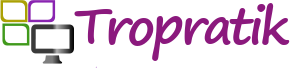
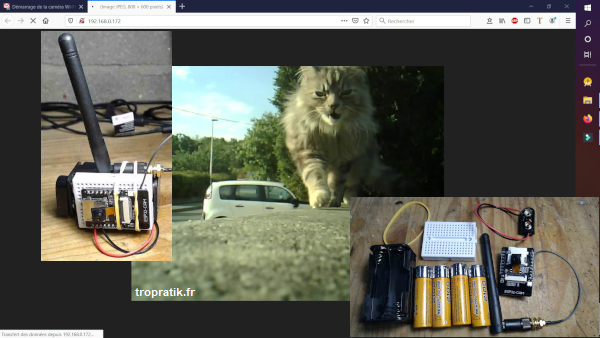



Bonjour et félicitations pour ce tuto.
Pourrait-il être utilisé pour détecter la sortie de pelouse (plus de vert) par un robot tondeuse ?
Merci d’avance si vous me répondez.
Bonjour,
Merci pour ce retour
Effectivement, en disposant la caméra verticalement à quelques centimètres du sol, l’image sera plus ou moins remplie de vert en fonction de la hauteur de pousse de l’herbe.
Une solution de programme de “détection de sortie de tondeuse” réalisé avec l’ESP32-CAM est d’effectuer les actions suivantes :
• Prendre 1 photo par jour
• Analyser la quantité de pixels verts de l’image à partir d’un algorithme
• Déclencher le robot tondeuse au-delà d’un certain niveau de « verdure » de la photo
Et voilà 😉
un tuto bien complet, mais j ai une question je souhaite accéder a distance a ma esp32cam .si je me trouve a l extérieur
j aimerai votre aide a ce sujet car je galère a trouver la solution et merci d avance .
Bonsoir Arch,
je suis content que ce tuto vous ai plu.
Concernant votre question, je vous invite à regarder un peu plus bas ma réponse du 6 octobre 2020 à Bruno expliquant comment rendre le flux vidéo accessible depuis l’extérieur (internet).
Bonjour Nico,
Waouh, superbe travail!!
Ca va grandement m’aider dans mon projet, terrarium connecté avec capteurs température, hygrométrie, lumière, niveau eau réservoir et camera, le tout sur wifi pour site internet et smartphone…
J’ai fait de la programmation il y a trés trés longtemps et j’ai aucune connaissance en arduino, donc va y avoir du boulot…..
Et ton travail va me fait gagner du temps à un moment donné!!!
MERCI
Génial ce tuto en plus avec toutes les explications associées. Au top !
Je vais tenter d’adapter tout cela pour faire un timelaspe en mode low energy, même si je sais qu’il va falloir du boulot et surtout la question du stockage des images/gif.
Si certain on des idées je suis preneur.
Bonjour
Merci pour votre tuto.
N’étant pas du tout compétent niveau serveur, je me demandais si le flux de la caméra est disponible en local seulement ou bien en “extérieur” également ?
Pourrais-je voir le flux de ma caméra à la maison sur mon ordinateur au travail par exemple ?
Merci
Bruno
Bonsoir Bruno,
Par défaut le serveur de flux vidéo n’est disponible qu’en local. Cependant il est possible de le rendre accessible depuis l’extérieur (internet) par les 2 opérations suivantes:
– Utilisation d’une IP fixe par l’ESP32-CAM
– Configuration du point d’accès Wi-Fi pour qu’il effectue une redirection de port (port forwarding) entre l’adresse publique du point d’accès et l’adresse privée de l’ESP32-CAM.
Pour l’utilisation d’une adresse IP fixe par l’ESP32-CAM il suffit d’ajouter les lignes de code suivantes en les adaptant aux caractéristiques de votre réseau local avant l’appel à “WiFi.begin(SSID_L, MOT_DE_PASSE_L);” :
IPAddress AdresseIP_L(192, 168, 0, 130); // Définition de l’adresse IP de la caméra
IPAddress Passerelle_L(192, 168, 0, 1); // Passerelle par défaut de votre sous-réseau
IPAddress SousReseau_L(255, 255, 0, 0); // Masque de votre sous-réseau
WiFi.config(AdresseIP_L, Passerelle_L, SousReseau_L) // Configuration de l’adresse IP statique
Bonjour Nico
Votre tuto est un très bon tuto mais comme Bruno j’aimerais pouvoir accéder à la camera quand je suis en déplacement cependant,
je ne sais pas comment déterminer ses
paramètres:
IPAddress AdresseIP_L(192, 168, 0, 130); // Définition de l’adresse IP de la caméra
IPAddress Passerelle_L(192, 168, 0, 1); // Passerelle par défaut de votre sous-réseau
IPAddress SousReseau_L(255, 255, 0, 0); // Masque de votre sous-réseau
et dans tous les cas que j’ai essayé en utilisant le cmd avec la commande ipconfig je ne trouve pas de solution de plus l’envoie de mail ne s’effectue plus comment cela se fait?
Bonjour Khumran,
Concernant l’envoi d’email,
Google n’autorise plus la diminution de sécurité sur les compte gmail depuis 30 mai 2022. Ce tutoriel a été mis à jour avec une nouvelle méthode d’envoi de mails basée sur un “Un mot de passe d’application”.
Concernant les valeurs des paramètres d’IP fixes à renseigner dans votre code Arduino, celle-ci sont déterminées en fonction de la configuration de votre point d’accès Wi-Fi.
@Nikko
Merci pour la suggestion, par contre je me permet une correction car la syntaxe d’après https://www.arduino.cc/en/Reference/WiFiConfig est WiFi.config(ip, dns, gateway); ou WiFi.config(ip, dns, gateway, subnet);
Donc ce serait plutôt, par exemple :
« WiFi.begin(SSID_L, MOT_DE_PASSE_L); » :
IPAddress AdresseIP_L(192, 168, 0, 130); // Définition de l’adresse IP de la caméra
IPAddress ServeurDeNom_L(9, 9, 9, 9); // DNS Quad9
IPAddress Passerelle_L(192, 168, 0, 1); // Passerelle par défaut de votre sous-réseau
IPAddress SousReseau_L(255, 255, 255, 0); // Masque de votre sous-réseau
WiFi.config(AdresseIP_L, ServeurDeNom_L, Passerelle_L, SousReseau_L) // Configuration de l’adresse IP statique
Bonsoir AnTOine,
La bibliothèque Wi-Fi utilisée dans ce projet est celle du fabricant de la carte ESP32. La bibliothèque d’ “Espressif Systems” n’est pas documentée mais très proche de la bibliothèque “WiFi library”. C’est pourquoi je fournis page 2 de cet article un renvoi vers cette dernière.
Cependant la commande “WiFi.begin” diffère entre ces 2 bibliothèques. En examinant le header “ETH.h” situé dans ton répertoire Arduino (“C:\Users\Nico\AppData\Local\Arduino15\packages\esp32\hardware\esp32\1.0.4\libraries\WiFi\src\ETH.h” pour moi) tu verras que la syntaxe de la méthode “config” est:
bool config(IPAddress local_ip, IPAddress gateway, IPAddress subnet, IPAddress dns1 = (uint32_t)0x00000000, IPAddress dns2 = (uint32_t)0x00000000);
Les serveur de noms (optionnels) sont donc bien les derniers arguments.
Merci AnTOine pour ta réaction, cela a permis d’apporter plus de précison.
Bonjour,
Ce tuto est très bien fait, progressif, et surtout explicatif, le logiciel est bien détaillé. En un mot c’est pédagogique …. Bravo
J’ai pu mettre en oeuvre une esp-cam venant de Chine sans notice, sans difficulté et en comprenant ce que je faisais. Merci !
Bonjour Nico,
Superbe tuto, beau boulot.
Je suis enfin arrivé à faire quelque chose avec mon ESP32-CAM
MERCI.
Bravo pour votre Tuto si bien détaillé.
J’ai 2 questions :
1) L’utilisation est en mode local je penses, mais voulez vous dire que c’est en mode AP (point d’accès sans internet)?
C’est ce que je cherche à faire pour mon projet, vous pouvez me confirmer cela svp ?
2) L’antenne de l’ESP32-cam est elle déjà soudée à l’achat, car je ne suis vraiment pas doué en soudure…
Vous pouvez me donner le lien de cet ESP32-cam avec l’antenne SOUDÉE si c’est le cas, svp ?
Merci
Bonjour Gérard,
1) Le terme “local” utilisé dans le commentaire précédent de Bruno désigne le “réseau local” soit le réseau de votre habitation si vous avez connecté votre caméra Wi-Fi à la box de votre fournisseur Internet.
2) L’antenne vendue sur la boutique https://tropratik.fr/produit/esp32-cam-avec-antenne-wifi-externe nécessite simplement d’être clipsée sur la carte. Vous avez également un modèle avec antenne interne https://tropratik.fr/produit/esp32-cam-avec-antenne-wifi-interne.
bonjour et bravo pour votre travail, une question svp :
est-il possible ( et simple ? ) de réaliser cela : adjoindre un capteur PIR détection d’objet sur la carte “caméra” et si la sortie est a 1 => envoyer une photo tous les 15 s ou minute vers notre adresse mail tant cette entrée PIR est à 1.
merci ( cela serait pour une surveillance contre les cambriolages )
si oui, comment faire ?
encore merci
Bonjour roro,
Je pense que l’envoi de photos déclenché par un capteur PIR (comme le HC-SR501 par exemple) est tout à fait réalisable. L’ESP32-CAM permet en effet de prendre des photos et nous avons vu l’envoi de mail dans cet article.
C’est une bonne idée.
Je ne vais pas pouvoir l’expliquer en quelques lignes, aussi je la note comme sujet d’un prochain article !
merci NICO, je suis impatient de vous lire.
Pour le choix du capteur PIR oui, il y en a une multitude, le HC-SR501 fera très bien l’affaire avec ses 2 potentiomètres ( sensibilité et temps d’activation ) ce dernier nous permettant de limiter le nombre d’envoie de photo & mail (surtout ne pas utiliser avec un capteur LDR, qui détecte en plus le jour/nuit). Je pense placer le dispositif sur un endroit de passage avec un temps PIR faible ( 30s) et prise de photos tous les 10 secondes => donc pour chaque “alarme”, cela nous donne donc 3 photos ! je pense que cela est suffisant pour ne pas être inondé de capture non plus.
je pense également, que le gros du travail est déjà fait par vous dans le sujet ci-dessus, mais j’ai beaucoup de mal à comprendre certains passages, mais je cherche . . .
A bientôt, et encore merci pour votre partage.
NOTA : pour” juste cette application”, capteur PIR + envoie d’image sur une adresse mail.
Peut-on se passer du raspberry ? l’ESP camera dispose du wifi, plus la box, donc ? ? ? possible ?
car pour cette application, je n’ai pas l’utilité de la vidéo en live donc aucun flux ( cela doit simplifier des choses )
éventuellement, et cela serait un plus, plus . . . une demande de prise de photo même sans alarme PIR par une commande internet sur une certaine adresse.
je m’excuse d’en demander beaucoup, mais c’est vraiment un sujet qui me tient à cœur et je suppose aussi à d’autres lecteurs.
une autre application “utile” à cette réalisation est de contrôler si mon chat mange bien à sa gamelle lors de mes absences. le dispositif prés de sa patté et clic ! une petite photo ! on aura donc le jour, l’heure que Monsieur le chat vient manger . ( je crois que vous aussi vous avez ce genre d’individus, donc vous me comprenez. )
excusez, il n’y a pas de raspberry ici ( j’ai confondu avec un autre site ) => c’est parfait ! juste esp et une boite mail.
Salut à tous je suis débutant en électronique svp mais du moins j’ai un projet qui me fascine..en effet j’aimerai renvoyer les flux vidéos de plusieurs esp32cam vers un serveur web hébergé en local(sur une Raspberry) et pouvoir les visualisés avec n’importe quel équipement connecté à ce réseau . j’aimerai également à travers chaque esp envoyé un signal analogique(son) vers le serveur web en même temps que le flux vidéo et ensuite connecter un esp32 sur ce réseau afin d’utiliser sa fonction DAC pour restituer le signal et si possible la vidéo(puisqu’il en possède2). je ne sais pas tout cela sera possible. si oui comment puis je le réaliser ? si non quelles sont les fonctionnalités qui ne peuvent pas être réalisée.. toute forme d’aide sera la bienvenue.
bien à vous…
je ne sais pas si cela peux t’aider, mais j’ai ce site également qui traite ce sujet ( celui que j’ai confondu qui utilise un raspberry ) => https://projetsdiy.fr/esp32-cam-aithinker-flash-firmware-test/
avec Home Assistant ou Node Red cela doit répondre à ton projet.
mais ton projet revient je pense à un expert ? cela me parait assez compliquer à réaliser surtout pour un débutant.
( déjà la config d’un raspberry n’est pas simple je trouve ” j’ai mis plusieurs jours à modifier plusieurs fichiers pour le faire fonctionner avec Node red ” node RED utilise le langage particulier (javascript), plus esp32 . . . => bon courage ! ( enfin si tu y arrives ” je l’espère ” fais-en profiter la communauté ) merci
Belle pédagogie !
BONJOUR sil vous plait je ne parviens pas a me connecter il Ya un message d’erreur qui apparaît disant qu’une erreur fatale a été produite
voici le message proprement dit
“A fatal error occurred: Failed to connect to ESP32: Timed out waiting for packet header”
Bonjour Ludovic,
Je suppose que vous avez réussi les étapes intermédiaires (Connexion au point d’accès Wi-Fi et Envoi d’un e-mail avec l’adresse du futur serveur internet).
Cette erreur peut avoir plusieurs causes… Utilisez-vous bien une eSP32-CAM avec antenne externe ?
Bonjour, juste une question, quelle est la portée de la caméra ?
Bonjour Henri,
c’est une bonne question.
La portée va dépendre du point d’accès et des obstacles que doit traverser le signal Wi-Fi. J’avoue ne pas avoir fait les essais. J’ai simplement constaté que sur 30m avec 2 cloisons épaisses (mur de maison) la caméra Wi-Fi avec antenne externe fonctionne très bien alors que celle avec antenne interne n’arrive pas à communiquer.
Bonjour
Bravo pour le tuto!
Quelle est l’autonomie avec 4 piles rechargeables?
Quel est le type des piles?
Merci d’avance
Bonjour Laurent,
Pour ce tuto j’ai pris des piles rechargeables AA (HR06) qui trainaient au fond d’un tiroir.
Ce sont des piles rechargeables “de base” (de marque Auchan) qui ont un bon rapport qualité/prix. Je n’ai pas fais d’étude sur l’autonomie…
Aussi, je fais un appel à la communauté: quelqu’un a-t-il un retour d’expérience sur le nombres d’heures/de jours que ce montage peut fonctionner ?
Bonjour Nico,
Très beau boulot.
Par contre, j’ai l’erreur ci dessous et je n’arrive pas à la résoudre :
“Erreur lors de l’envoi d’e-mail:could not connect to server”
Merci si vous avez une idée.
Bonjour Pascal,
j’ai également une erreur !
Après quelques recherche je viens de m’apercevoir que c’est dû à Google qui n’autorise plus la diminution de sécurité sur les compte gmail (connexion avec un simple login/password) comme détaillé ici: https://support.google.com/accounts/answer/6010255?hl=fr.
Je cherche la solution puis mets à jour le tutoriel…
Bonjour Pascal,
le tutoriel est à jour avec la nouvelle procédure à suivre pour utiliser gmail avec le module ESP32-CAM.
Merci. Un grand merci. PAM
bonjour , comment -est il possible d’enregistrer le flux vidéo (de petite vidéo bien sur ) ? votre tuto est super !
Bonjour Thierry,
je pense effectivement qu’il est possible d’enregistrer sur la carte SD de petites vidéos. Je ne l’ai jamais réalisé donc je ne vais pas pouvoir vous aider.
Bravo !
En zone isolée et en absence de modem wifi , Mon projet serait d’associer la cam a un transmetteur GSM diffusant sur internet , y a t il des pistes ?
Bonjour Hireche,
C’est peut-être possible en utilisant un routeur 4G avec:
– Utilisation d’une IP fixe par l’ESP32-CAM
– Configuration du routeur 4G pour qu’il effectue une redirection de port (port forwarding) entre l’adresse publique du routeur 4G et l’adresse privée de l’ESP32-CAM.
A essayer…
Merci enormement pour vos eclairages
Je dispose d’une adresse IP Fixe , j’entame et on verra ce que ca donnera
Bonsoir Hireche,
Je ne sais pas si j’ai bien été compréhensible. Vous avez aussi besoin de modifier votre code Arduino en y ajoutant des lignes de code pour avoir une adresse IP fixe sur votre ESP32-CAM.
Vous trouverez les lignes de code correspondantes dans mon commentaire du 6 octobre 2020.
Merci , c’est bien noté
Bonjour ! Est-ce que c’est possible de créer une mise en page pour la page web ?
Nico
Bonjour Nico,
oui c’est possible d’envoyer du code html pour la mise en page.
Comment faire du coup ?
Cela nécessite de re-potasser le HTML, je ne vais pas pouvoir vous donner la réponse immédiatement. Peut-être qu’un lecteur pourra vous aider… Sinon je Je l’ajoute à la liste d’idée de tutoriel !
Merci quand même !
Nico
bonjour,
tu as peut etre une solution ici
https://www.youtube.com/watch?v=DDMQbqPUliY
Merci ! Cela est très utile !
Nico